Mac OS X Lion 10
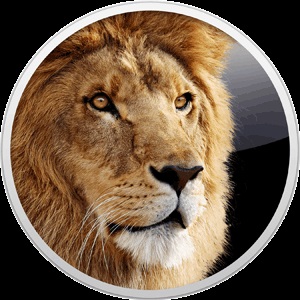
Új operációs rendszer:
- Launchpad - Management (mappák, asztali számítógépek) és futtatja az alkalmazást, a stílus iOS
- Teljes képernyős alkalmazások
- Mission Control - egyesíti magában a műszerfal és ne tegye, és ő lesz az ablak közepén alkalmazások, asztali és így tovább.
- gesztusok animációk - új multitouch gesztusokkal
- Auto-Save fenntartása működési állapotát után is logout
- Változatok - Time Machine dokumentumok - kezelése dokumentum változatok két kattintással
- Folytatás - elmenti az állam a Mac újraindítás után, beleértve az összes alkalmazást, weboldalak és dokumentumok
- Mail: 5 - új e-mail kliens a stílus iPad
- Földre száll - Instant vezeték nélküli átviteli dokumentumok
- Lion Server - szerver változata mostantól beépített Mac OS X Lion
Jellemzők dátuma:
10.7.5 frissítés ajánlott minden OS X Lion felhasználók és javításokat tartalmaz általános operációs rendszer, amelyek célja a stabilitás, kompatibilitás és biztonság a Mac. A frissítés tartalmazza a Gatekeeper egy új biztonsági funkció, amely segít megvédeni a Mac a rosszindulatú programoktól, így több ellenőrzése alatt a telepített programok a Mac.
frissítés:
Fel kell szerelni a letöltött képet
A megnyitott ablakban kattintson duplán a fájl „Install Mac OS X Lion”
beállítás:
Készítsen telepítés USB-meghajtó OS X Lion
Kattintson duplán InstallESD.dmg, felcsatolni az asztalon.
Nyisd Disk Utility, és csatlakoztassa az USB-meghajtót a Mac.
Válassza ki az USB-meghajtót a bal oldali menüben (esetemben ez az SD kártya), és kattintson a lap törlése „Erase” (Törlés). Ennek méret, válassza a "Mac OS X Extended (Journaled)", akkor a gombra kattintva törölheti a "Erase" (Törlés) az alábbiakban.
pic
Balról ki egy formázott USB-meghajtót és kattintson a visszaállítás fülre „Restore” (visszaállítás).
Drag and drop a korábban szerelt kép "Mac OS X Install ESD" a forrás "Source" (Forrás).
Húzza a formázott partíció helyett a „cél” (cél), majd kattintson a gombra, hogy visszaállítsa a „Restore” (visszaállítás).
pic
Megerosit törli az összes adatot az USB-meghajtót, és kérésre adja meg a rendszergazda jelszavát.
Most, Disk Utility létrehoz egy bootolható USB-meghajtó telepítő OS X Lion. Ez az eljárás hosszabb időt vehet igénybe. Normális esetben ez 20-30 percet vesz igénybe.
Amikor a folyamat befejeződött, indítsa újra a Mac, tartsa lenyomva az Option billentyűt, amikor a rendszer újraindításához. Ennek eredményeképpen meg kell jelennie a boot menü:
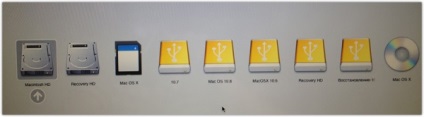
Válassza ki az USB-meghajtót, és indítsa el a telepítő OS X Lion, majd képes elvégezni egy tipikus telepítés az operációs rendszer. Kattints a gombra a folytatáshoz „Tovább”, válassza ki a meghajtót, amelyen telepítve lesz, és telepíteni.
sha1 a044fc01fa75b1f255dbdd6ea4fefa30cef147b0
md5 926186a27ff1a9770b9a291efbb7ff46
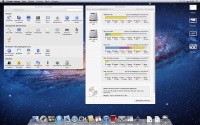

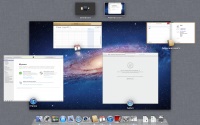
Letöltés Mac OS X Lion 10.7.5 (4,4 GB):